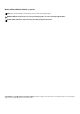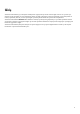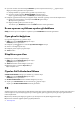Setup Guide
Table Of Contents
5. Görüntülenen listeden oyunu seçin ve TAMAM'a tıklayın.
6. TEMAYI KAYDET seçeneğine tıklayın.
Tema başarıyla kaydedildi! mesajı görüntülenir.
Sistem teması uygulama
Bir sistem temasını oyuna uygulamak ve oyunda etkin hale getirmek için şu adımları izleyin:
1. GİRİŞ penceresindeki SİSTEM bölümünde bulunan açılır listeden ETKİN SİSTEM TEMASI öğesini seçin.
Aşağıdaki seçeneklerden birine tıklayabilirsiniz:
● KARART: Bilgisayarınızın tüm harici ışıklarını geçici olarak kapatır.
● IŞIKLARI KIS: Bilgisayarınızın tüm harici ışıklarını bilgisayarınızın parlaklığının %50'sine ayarlar.
● AYDINLAN: Bilgisayarınızdaki veya çevre biriminizdeki tüm bölgelerde harici ışıkları geri açar. AYDINLAN, yalnızca
KARART seçildikten sonra kullanılabilir.
● TEMALARA GÖZ AT: Mevcut temalara göz atmanızı sağlar.
2. Mevcut sistem temasını düzenlemek için
öğesine tıklayın.
FX penceresi görüntülenir.
3. FX Denetim Masasında gerekli olan ışığı, makro ayarları ve cihaz ayarlarını değiştirin.
4. TEMAYI KAYDET seçeneğine tıklayın.
Tema başarıyla kaydedildi! mesajı görüntülenir.
Sistem temanızı değiştirme
Sistem temanızı değiştirmek için şu adımları izleyin:
1. Sistem temanızı değiştirmek için GİRİŞ penceresinin altındaki öğesine tıklayın.
FX penceresi görüntülenir.
2. Aydınlatmasını ayarlamak istediğiniz cihaz görüntüsündeki bir veya daha fazla bölgeyi seçin.
Bir veya daha fazla bölgeyi aşağıdaki şekillerde seçebilirsiniz:
● Bölgeye veya numaralandırılmış belirtme çizgilerine tıklayın.
● Bölgeleri seçmek için hızlı seçim seçeneğine tıklayın.
3. Sol panelde AYDINLATMA sekmesine tıklayın ve aşağıdaki seçeneklerden birini kullanarak aydınlatma rengini temaya atayın:
● Efektler: EFEKT açılır listesinden farklı efekt türlerini seçin.
● Renk paleti: Renk paletinden gerekli rengi seçin.
● RGB değerleri: Gerekli rengi seçmek için RGB değerleri girin.
4. Makro oluşturmak ve bunları temaya atamak için sol panelde MAKROLAR öğesine tıklayın.
5. Cihaza özel ışık ayarlarını uygulamak için sol panelde AYARLAR öğesine tıklayın.
6. TEMAYI KAYDET seçeneğine tıklayın.
Tema başarıyla kaydedildi! mesajı görüntülenir.
Kitaplığa yeni oyunlar ekleme
Kitaplığa yeni oyunlar eklemek için şu adımları izleyin:
1. GİRİŞ penceresindeki OYUNLAR bölümünden OYUN EKLE'ye tıklayın.
KİTAPLIK penceresi görüntülenir. Alienware Komut Merkezi, bilgisayarınızda yüklü olan oyunları otomatik olarak arar. Otomatik
arama işleminin tamamlanması yaklaşık 20 saniye sürer.
Arama tamamlandığında oyunlar otomatik olarak kitaplığa eklenir.
2. Oyununuz otomatik olarak bulunmadıysa MANUEL oyun tarama işlemini kullanmak için
öğesine tıklayın.
Bilgisayarınızdaki uygulamaların listesi görüntülenir.
a. Kitaplığa eklemek için uygulama adının yanındaki onay kutusunu seçin.
b. Pencerenin sağ alt köşesindeki KİTAPLIĞA EKLE seçeneğine tıklayın.
Seçilen uygulama kitaplığa eklenir ve KİTAPLIK penceresinde görüntülenir.
3. İstediğiniz uygulama hala bulunamıyorsa aşağıdaki adımları kullanarak uygulamayı manuel olarak ekleyebilirsiniz:
a. Manuel oyun tarama panelinin sol alt köşesindeki GÖZ AT öğesine tıklayın.
7